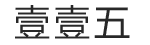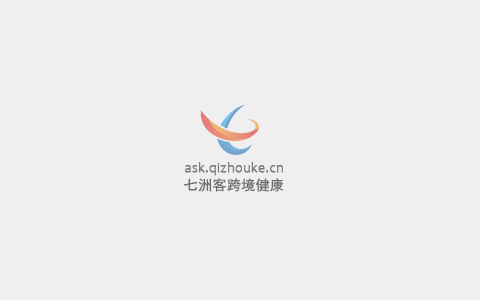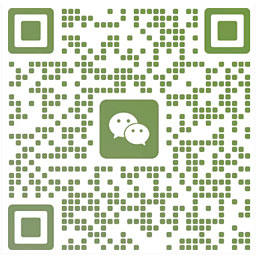Photoshop魔棒工具
魔棒工具是Photoshop中一个有趣的工具,它可以帮助大家方便的制作一些轮廓复杂的选区,这为我们了节省大量的精力。下面是精心整理的Photoshop魔棒工具,欢迎阅读与收藏。
Photoshop魔棒工具
该工具可以把***像中连续或者不连续的颜色相近的区域作为选区的范围,以选择颜色相同或相近的色块。魔棒工具使用起来很简单,只要用鼠标在***像中点击一下即可完成操作。如***1-2-36所示。
魔棒工具的选择效果
【魔棒工具】的选项栏中包括:选择方式、容差、消除锯齿、连续的和用于所有***层(如***1-2-37所示)。
提示:【魔棒工具】的选择能力很依赖于***像边缘的色彩对比度。我们可以根据不同的颜色特点为【魔棒工具】设置不同的参数,以达到最好的选择效果。
魔棒工具选项栏
重点提示:
⑴ 选择方式:使用方法和原理与【矩形选框工具】提到的一样,这里就不再介绍了。
⑵ 容差:用来控制【魔棒工具】在识别各像素色值差异时的容差范围。可以输入0~255之间的数值,取值越大容差的范围越大;相反取值越小容差的范围越小。如***1-2-38和***1-2-39所示为容差值不同时的选择效果。
提示:容差选项是我们最常用到的选项,它能够有效的控制魔棒工具的选择灵敏度。
重点提示
⑶ 消除锯齿:用于消除不规则轮廓边缘的锯齿,使边缘变得平滑。
⑷ 用于所有***层:如果该项被选中,则选区的识别范围将跨越所有可见的***层。如果不选,魔棒工具只在当前应用的***层上识别选区。
属性栏
容差:指你所选取***像的颜色接近度,也就是说容差越大,***像颜色的接近度也就越小,选择的区域也就相对变大了
连续:指你选择***像颜色的时候只能选择一个区域当中的颜色,不能跨区域选择,比如如果一个***像中有几个相同颜色的圆,当然它们都不相交,当我选择了连续,在一个圆中选择,这样只能选择到一个圆,如果没点连续,那么整张***片中的相同颜色的圆都能被选中;用于所有***层:选中了这个选项,整个***层当中相同颜色的区域都会被选中,没点的话就只会选中单个***层的颜色;
使用技巧
1、在勾选选区的时候注意***像的放大放小操作,这对于细致位置的勾选大有益处。
2、放大***像快捷键“alt+滚动轮往上”,放小***像快捷键:“alt+滚动轮往下”
3、使用快速选择工具时,缩小画笔的快捷键“[”(字母p右边的那个键),放大画笔的快捷键“]”。英文输入法的状态下才可以操作!
本文来自投稿,不代表本网立场,如若转载,请注明出处。
115文库 » Photoshop魔棒工具
免责声明:本文由网友提供互联网分享,不代表本网的观点和立场;专业问题请咨询专业人士,如有侵权请联系客服删除。